Sweet Home 3D — самая наипростейшая программа редактор 3D проектирования квартиры и комнат, вместе с мебелью и интерьером! Без труда разберётся любой смышлёный ребёнок!
Обычно 3D проектировщики это – очень дорогие, громоздкие, и до ужаса замороченные профессиональные программы.
Sweet Home 3D:
1. Совершенно бесплатна!
2. Имеет поддержку многих языков, в том числе и русский.
3. Простота в использовании. И при всей своей простоте, очень эффективная, понятная и наглядная.
После не сложных манипуляций, у нас получается к примеру: Красивая комната в 3D исполнении, с окнами, дверями, шкафами, креслами, аквариумами и т.д. и т.п. В общем, по окончанию мы получаем подробную 3D проекцию комнаты, или даже целой квартиры (зависит от вашей фантазии и потребности). Причём готовую комнату мы можем разглядывать с разных ракурсов и с разным приближением. И это ещё не всё!
Также мы можем снять видеоролик от взгляда посетителя, ходящему по нашему проекту, как он будет ходить и куда смотреть, мы будем выбирать сами. И ещё один не маловажный плюс ко всем вышеперечисленным плюсам программы Sweet Home 3D , это очень маленький вес! Всего 39,5 Мегабайт!
Как работать в программе SWEET HOME 3D
Кроме всего вышеперечисленного у программы Sweet Home 3D на официальном сайте, есть онлайн сервис, где Вы сможете проектировать своё жильё онлайн, при помощи своего браузера, без установки программы на компьютер. Кому как, мне лично удобней работать в программе на компьютере. Нет никаких секунд ожиданий, как при работе на сервере. В общем, не программа, а сказка для своих целей.
Давайте познакомимся с программой Sweet Home 3D поближе, для более наглядного представления.
Начнём с установки программы Sweet Home 3D .
Для начала скачиваем программу Sweet Home 3D с официального сайта программы.
Обновление у программы автоматическое, так что не бойтесь скачать устаревшую версию.
Простую, пошагавшую установку программы, Вы можете посмотреть на скриншотах ниже.
P.S. Все картинки в моих статьях кликабельны, для увеличения кликайте по картинке мышкой.
Установка программы Sweet Home 3D. Скриншоты.
Работа с программой Sweet Home 3D
После установки программы Sweet Home 3D , на рабочем столе появится её ярлычок, и если мы не снимали галочку в последнем окне установки программы, то Sweet Home 3D запустится автоматически при закрытии последнего окна установки.
Теперь перед нами главное окно программы.

Прицеп работы программы такой: Вы рисуете на плоскости план комнаты как на листке бумаги в верхнем поле программы, а в нижнем у Вас автоматически прорисовывается 3D проекция вашего творения.
Давайте рассмотрим инструменты интерфейса программы, и после этого у Вас уже будет представление о том, как с ней работать.
Начнём с верхней панели:

1. Создание, открытие, печать, настройки проекта. Про настройки поговорим чуть позже.
2. Шаг вперёд, шаг в назад. Вырезать, копировать, вставить. Как в текстовых редакторах, думаю всем знакомо.
3. Работа с линиями, при создании комнат. То есть, само рисование.
4. Работа с надписями, и масштабирование проекта.
5. Фото и видео проекта.
6. Справка по программе. На русском! Что не может не радовать русскоязычных пользователей.
P.S. При наведении на значки, появляются подсказки по их назначению.
Создание проекта также сопровождается справками по использованию в виде вот таких сообщений:

Для заполнения комнаты, в левой части окна программы у нас есть библиотека с наборами интерьера для различных комнат:

В качестве примера работы с программой, за 10 секунд я набросал вот такую комнату:

Теперь о настройках программы Sweet Home 3D.

Как видите настойки элементарные, и их не много. Думаю, разберётесь без труда самостоятельно.
На этом у меня всё. Надеюсь разъяснил коротко и понятно.
Всем приятного пользования!
Источник: comp-doma.ru
Планировка интерьера в программе Sweethome 3D- виртуальное моделирование
Удачно разместить элементы обстановки и представить полученную модель в виде плана сверху в 2D, а также в 3D как объемный объект — это замечательные возможности компьютерной программы Sweet Home 3D. Использование программы Sweet Home 3D для планирования интерьера не требует специальных навыков, поэтому она предлагается для широкого круга людей, интересующихся виртуальным моделированием оформления жилых помещений.
Sweet Home 3D – освоение возможностей виртуального проектирования интерьера
Создание визуальной модели оформления жилых комнат при помощи компьютерных программ – это замечательная возможность наглядно представить, как будет выглядеть комната после того, как мебель, бытовые приборы и все декоративные элементы будет расставлены. Программа Sweet Home 3D позволяет провести размещение дверей, окон и мебельных предметов в комнатах, изображение которых затем можно увидеть представленным на экране монитора, как в плане (возможности 2D), так и в виде объемного объекта, то есть в 3D. При этом следует учесть, что использование 3D модели может быть интерактивным — так, созданную виртуальную модель можно удалять и приближать, а также поворачивать вокруг своей оси.
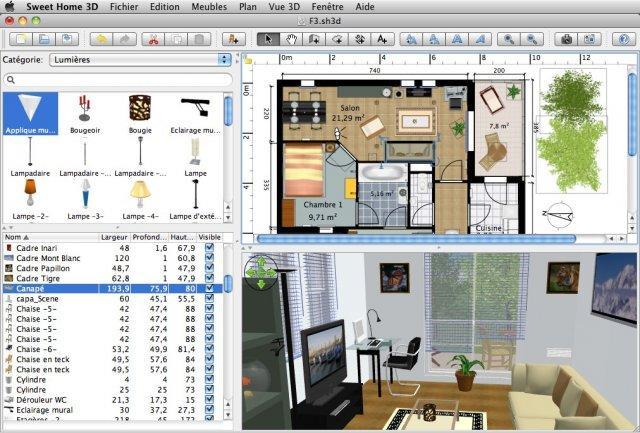
Освоение этой компьютерной программы является простым делом, поэтому после знакомства с ней в течение нескольких минут каждый пользователь может создать план помещения, «провести отделочные работы», поместить окна и двери, а также расставить внутри комнаты мебель. Благодаря тому, что программа проста в использовании, с ее помощью даже начинающий пользователь может визуализировать обстановку в жилой комнате. Создавая 3D изображение интерьера можно использовать 3D модели, размещенные на официальном сайте, представляющем эту программу.
Как пользоваться Sweet Home 3D — можно прочитать в подробном руководстве на русском языке, предлагаемом на официальном сайте — http://www.sweethome3d.com/ru. Загрузить программу Sweet Home 3D можно на сайте во вкладке Скачать. Там же можно посмотреть видео Sweet Home 3D – видео руководство по программе. При распространении программы ограничений нет. Поэтому все желающие могут устанавливать sweethome 3d бесплатно.
Sweet Home 3D: библиотеки – отличная возможность скачивания моделей
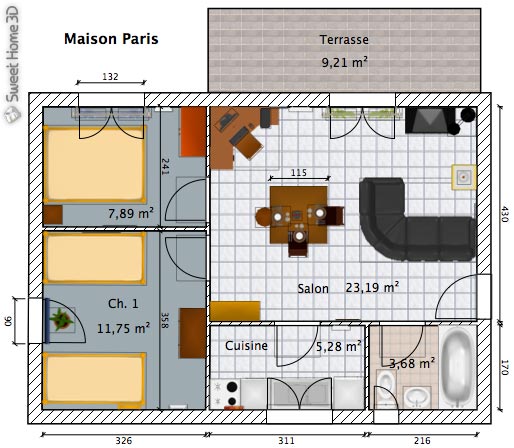
Изменение цвета отделки поверхностей жилого помещения, импорт фурнитуры, изменение фона и др. – все это возможности, которые обеспечивает эта программа:
- Библиотеки, которые есть в этой программе, позволяют осуществлять импорт 380 Sweet Home 3D моделей мебельных предметов.
- Кроме того, существует возможность самостоятельного создания моделей, а также скачивания моделей с различных специализированных сайтов (Resourcesblogcopia, ArchiBitи других).
- Для того чтобы использовать изображение двери, окна или мебельного предмета при помощи мышки надо перетащить объект из каталога в область плана помещения или в список образцов.
- При этом перемещенные объекты отражаются одновременно в 2Dи в 3D окне.
- Включение функции магнетизма обеспечивает автоматическое ориентирование в соответствии с размером стены и ее расположением.
- Объекты можно вращать, добиваясь нужного расположения предмета.
- Размеры объекта также подвергаются изменению.
- Можно менять и фурнитуру мебели.
- Мебельный предмет можно сделать невидимым, чтобы оценить обстановку без него, а при необходимости снова включить его визуализацию.
Таким образом, использование Sweet Home 3D библиотеки мебели позволяют проигрывать различные варианты размещения мебельных предметов и создания наиболее подходящего дизайна интерьера. Работа с программой Sweet Home 3D – это возможность простого и легкого моделирования обустройства виртуального жилого пространства.
Текстуры для Sweet Home 3D – создание 3D модели предметов
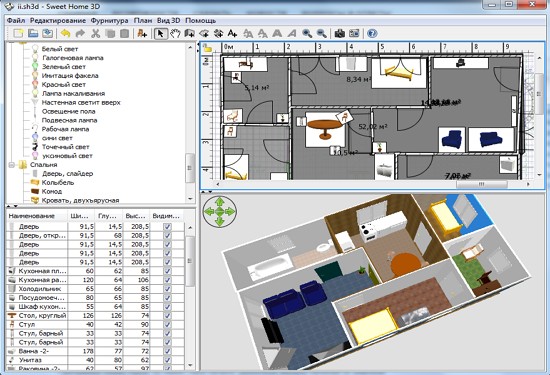
Первоначально бесплатная программа Sweet Home 3D использовалась для создания наглядных моделей жилых помещений с размещенной в них мебелью. В результате совершенствования программы стало возможным размещать «на картинке» и предметы экстерьера – декоративные решетки, фонари, имеющие ярко выраженные качества кровельные материалы и т.д.
Следует учесть, что переместить текстуру из меню программы напрямую таким же образом, как и мебельные предметы не получится. Однако можно импортировать специально размещенную библиотеку текстуры, а уже затем заняться «превращением» отдельных поверхностей снаружи и внутри дома. Такие возможности позволяют экспериментировать с выбором материалов и визуально оценить различные варианты.
Мебель для Sweet Home 3D — как импортировать мебельный предмет
Расширение возможностей для создания дизайн проектов внутренних помещений создает условия для более качественной работы при разработке проекта дома. После того как заказчик своими глазами увидит, как будут выглядеть интерьеры будущего дома, шансы воплотить в жизнь свою мечту о комфортном доме значительно увеличиваются. Поэтому сегодня использование компьютерных программ для планировки интерьеров – это один из важнейших способов при создании дизайн проектов жилых объектов.
Таким образом, планировка интерьера благодаря использованию программы Sweet Home 3D становится доступна даже тем пользователям, которые никогда не занимались моделированием пространства жилых помещений. Несомненно, ее использование значительно расширит возможности работы при необходимости определения наиболее удачного варианта размещения обстановки в жилых комнатах, при выборе текстуры и цвета отделочных материалов и т.д.
Также предлагаем Вам ознакомиться с программами планировки интерьера: бесплатной программой работающей без регистрации Stolplit, программой с простым и понятным интерфейсом Moderline Furniture, программой работающей в онлайн режиме Roomle и русскоязычной программой 3d визуализации Sweethome 3D.
Видео — Sweet Home 3D. Создание интерьера доступно каждому
Источник: e-brus.ru
Как указать вертикальный размер sweet home 3d. Справка по программе
Когда жажда перемен в нас становится особенно сильна и требует сделать перестановку в комнате или во всей квартире, мы запасаемся рулеткой, листочками в клетку, карандашами и садимся рисовать план обновленного жилища. Мы делаем так, хотя знаем, что уже давно придуманы программы-планировщики, которые здорово облегчают эти задачи, помогают виртуально передвинуть мебель, показывают, как будет выглядеть интерьер. Но, как правило, проще пользоваться привычным карандашно-бумажным методом, чем приложить усилие и освоить что-то новое.
Planner 5D
Одино из самых удобных и быстрых ПО для создания интерьера как любителями, так и профессионалами. Нам понравилась современная оболочка, интуитивно понятный интерфейс и много возможностей. Любой новичок сможет за 40 минут спроектировать комнату своей мечты.
Большим плюсом является наличие русского интерфейса, чем не могут похвастаться многие подобные программы и сервисы. Для новичков есть 2 вида поддержки: форум и служба поддержки. Если вы не разобрались с функционалом, смело пишите в support, и вам помогут.
Для любителей планировать интерьер с мобильных устройств предусмотрены приложения на Android и iOS. Они полностью повторяют функционал web-версии. В описании к приложениям указано:
Приложение создано для тех, кто хочет постичь азы дизайна, не будучи профессионалом; делает ремонт или меняет декор своего дома сам, учится либо просто интересуется данной сферой.
Вот такие проекты вы сможете создать своими руками:



Вот небольшое видео, которое даст вам представление об этой программе.
Планировщик интерьера Sweet Home 3D
Сайт сервиса оказался приветом из начала 2000-х, но именно это успокоило нас и словно пообещало, что космические технологии для создания 3D-модели осваивать не придется. Действительно, все оказалось просто, единственный минус – для работы приложение потребовало установить на компьютер плагин JavaScript.
С помощью иконок в верхнем меню мы быстро начертили комнату (очень кстати оказались всплывающие подсказки), мебель нашлась в каталоге слева, выглядящем, как список папок на компьютере. Объектов там достаточно много: кроме стандартных окно и дверей есть даже люди и животные. Минус — мелкие иконки, так что вещь можно разглядеть только на превью, всплывающем при наведении курсора.
